-
Wie erstelle ich eine SQL Server-Sicherungsarbeit in SSMS?
-
Wie man eine SQL Server Datenbank mit Transact-SQL Befehl sichert?
-
Wie erstellt ein PowerShell-Befehl eine SQL Server-Backup?
-
Wie kopiert Vinchin Backup & Recovery SQL Server-Datenbanken?
-
Zusammenfassung
Datenverlust kann durch Hardwareausfälle, Softwarefehler oder menschliche Fehler verursacht werden. Um einen dauerhaften Datenverlust zu vermeiden, ist es wichtig, regelmäßig Sicherungskopien Ihrer SQL Server-Datenbank zu erstellen.
Der Prozess des Kopierens von Datendateien und Protokolldateien aus einer SQL Server-Datenbank in eine Sicherungsdatei wird als SQL Server-Sicherung bezeichnet Es handelt sich um eine Daten schutzmethode die darauf abzielt Datenverluste zu vermeiden und gleichzeitig die Wiederherstellung von Daten zu ermöglichen.
Es gibt 3 Arten von Sicherungskopien für SQL Server, und im Folgenden wird eine kurze Übersicht darüber gegeben.
Beim Auswählen eines Backup-Tools sollten Faktoren wie Ihre spezifischen Anforderungen und die benötigten Funktionen berücksichtigt werden, Sie können dann zwischen GUI oder Kommandozeile wählen.
Hier sind vier Möglichkeiten eine SQL Server-Sicherung zu erstellen in den folgenden Abschnitten.
Wie erstelle ich eine SQL Server-Sicherungsarbeit in SSMS?
SQL Server Management Studio (SSMS) ist eine grafische Benutzeroberfläche (GUI) zum Verwalten und Verwenden von SQL Server-Datenbanken.
Es umfasst Datenbankentwicklungs- und Verwaltungstools wie die Möglichkeit Datenbankobjekte zu erstellen und zu ändern, Abfragen zu schreiben und auszuführen, Sicherheit zu verwalten und Backups und Wiederherstellungen durchzuführen.
Zur Sicherungskopie einer SQL Server-Datenbank mit SSMS zu erstellen, befolgen Sie diese Schritte:
1. In SSMS mit einer Instanz des SQL Server-Datenbankmoduls verbinden > den Serverbaum erweitern
2. Öffnen Sie den "Databases" Ordner
3. Klicken Sie mit der rechten Maustaste auf die Datenbank > wählen Sie "Task" > wählen Sie "Back Up"
4. Wählen Sie den Sicherungstyp aus SSMS unterstützt vollständige, differentielle oder Transaktionsprotokoll-Sicherungen.
5. Im Abschnitt Destination sehen Sie den Standard Speicherort der Sicherungsdatei. Sie können die Dropdown-Liste “Back up to” verwenden, um zusätzliche Geräte auszuwählen > klicken Sie auf “Add” um ein gewünschtes Sicherungsziel hinzuzufügen.
6. Klicken Sie auf "OK", um die Sicherungskopie zu starten.
Beachten Sie dass beim Sichern einer SQL Server-Datenbank die im Ziel generierte .bak-Datei die Datei ist die zum Speichern der Sicherungsdaten verwendet wird und Sie können diese Sicherungsdatei später verwenden um die Datenbank wiederherzustellen.
Wie man eine SQL Server Datenbank mit Transact-SQL Befehl sichert?
Beim Arbeiten mit Microsoft SQL Server Datenbanken können Sie auch T-SQL (Transact-SQL) Befehle verwenden um die Datenbank zu sichern.
T-SQL-Befehle werden verwendet, um Skripte und gespeicherte Prozeduren zu erstellen, die Aufgaben ausführen, Regeln befolgen und die Integrität von Daten automatisch schützen.
Um eine Sicherungskopie einer SQL Server-Datenbank mithilfe eines T-SQL-Befehls zu erstellen, befolgen Sie diese Schritte
1. Öffnen Sie SQL Server Management Studio und stellen Sie eine Verbindung mit der zu sichernden SQL Server-Instanz her.
2. Öffnen Sie ein neues Abfragefenster direkt in SSMS mit den Kurzbefehlen "Strg+N" und geben Sie den folgenden Befehl ein, um die Datenbank zu sichern:
Die für jede Art von Sicherungskopie erforderlichen Codes sind unterschiedlich. Im Folgenden finden Sie die verschiedenen Codes, die für die drei Arten von Sicherungskopien benötigt werden:
Vollständige Sicherung
Backup database <Your database name> to disk = '<Backup file location + file name>'
Der folgende Befehl wird verwendet um die vollständige Sicherung der Datenbank namens 'TestDB' an den Speicherort 'D:' mit dem Sicherungsdateinamen 'TestDB_Full.bak'
Backup database TestDB to disk = 'D:TestDB_Full.bak'
Differential-Sicherung
Backup database <Your database name> to disk = '<Backup file location + file name>' with differential
Der folgende Befehl wird verwendet um eine differentielle Sicherung der Datenbank namens 'TestDB' an den Speicherort 'D:' mit der Sicherungsdatei 'TestDB_diff.bak' durchzuführen
Backup database TestDB to disk = 'D:TestDB_diff.bak' with differential
Beachten Sie dass bei der Durchführung eines inkrementellen Backups ein vollständiges Backup durchgeführt werden muss bevor ein inkrementelles Backup durchgeführt werden kann.
Da differentielle Sicherungen nur Änderungen sichern, die seit der letzten vollständigen Sicherung vorgenommen wurden, kann die differentielle Sicherung fehlschlagen oder die Datenbank nicht korrekt wiederherstellen, wenn Sie zuerst keine vollständige Sicherung durchführen.
Transaktionsprotokoll-Sicherung
Backup log <Your database name> to disk = '<Backup file location + file name>'
Der folgende Befehl wird für die Protokoll-Sicherungskopie der Datenbank mit dem Namen 'TestDB' an den Speicherort 'D:' mit der Sicherungsdatei 'TestDB_log.trn' verwendet
Backup log TestDB to disk = 'D:TestDB_log.trn'
Wie erstellt ein PowerShell-Befehl eine SQL Server-Backup?
PowerShell-Befehle können Ihnen helfen, viele typische Verwaltungsaufgaben in Windows-Systemadministration zu automatisieren und Ihre Arbeit effizienter und einfacher zu gestalten.
Bevor Sie PowerShell-Befehle ausführen können, müssen Sie sicherstellen, dass PowerShell auf Ihrem Computer installiert ist. Um den T-SQL-Befehl zum Sichern Ihrer SQL Server-Datenbank zu verwenden, befolgen Sie diese Schritte:
1. Öffnen Sie PowerShell auf Windows Server und führen Sie den folgenden Befehl aus, um SQL Server SMO (Management Objects) und SQL Server-Cmdlets zu installieren:
Install-Module -Name SqlServer
2. Erstellen Sie verschiedene Arten von SQL Server-Backups
Vollständige Sicherung:
Backup-SqlDatabase -ServerInstance "ComputerInstance" -Database "MainDB"
Transaktionsprotokoll-Backup:
Backup-SqlDatabase -ServerInstance "ComputerInstance" -Database "MainDB" -BackupAction Log
Differenzialbackup:
Backup-SqlDatabase -ServerInstance "ComputerInstance" -Database "MainDB" -Incremental
Wie kopiert Vinchin Backup & Recovery SQL Server-Datenbanken?
Die früheren Sicherungslösungen für die Sicherung von SQL SERVER waren intern und selbständig mit einfachen Funktionen. Für Unternehmensumgebungen, die mit großen Datenbanken arbeiten, können diese möglicherweise nicht den Anforderungen gerecht werden.
Vinchin Backup & Recovery ist eine professionelle Datenbanksicherungslösung die diese Probleme durch ein umfassenderes und wirksameres Konzept effektiv löst. Sie bietet eine Vielzahl von Funktionen und Werkzeugen die die Effizienz und Zuverlässigkeit des Sicherungsprozesses verbessern.
Lösung für automatische Sicherungen bei SQL Server ermöglicht Ihnen das Planen von Sicherungsaufträgen, die Festlegung der Sicherungshäufigkeit und des Startzeits, sowie das Aufbewahren von Sicherungsdaten mit automatischer Zusammenführung und individuellen Wiederherstellungspunkten
Sie können Vinchin Backup & Recovery verwenden, um SQL Server, PostgresSQL, Oracle Datenbank, MariaDB, MySQL usw. zu sichern. Für die Sicherung von SQL Server unterstützt es SQL Server 2008 2012 2014 2016 2017 2019. Folgen Sie diesen Schritten, um die Datenbank einfach zu sichern:
1. Wählen Sie die SQL Server-Datenbank als Backup-Quelle aus
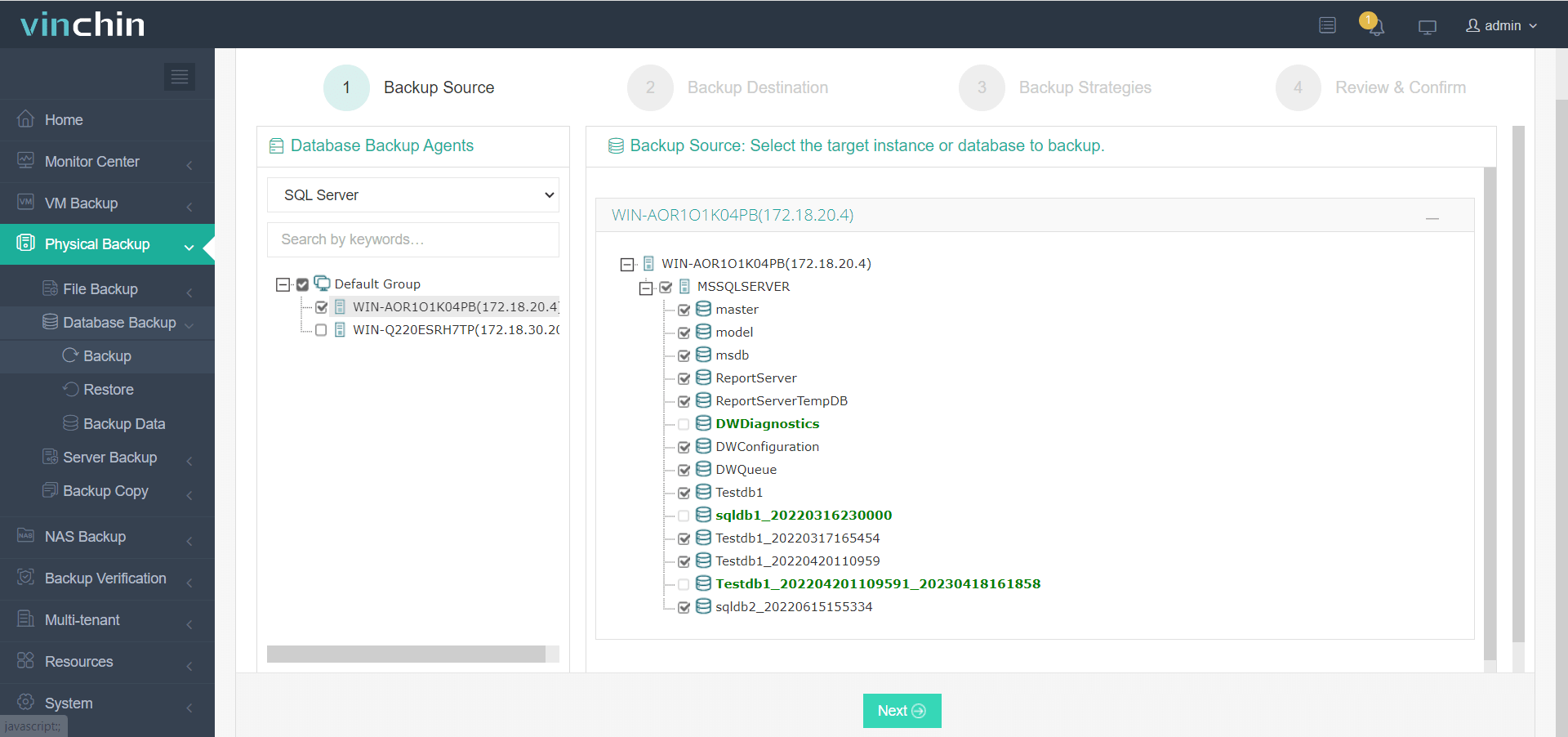
2. Geben Sie das Ziel an, in dem Sie die Sicherung speichern möchten
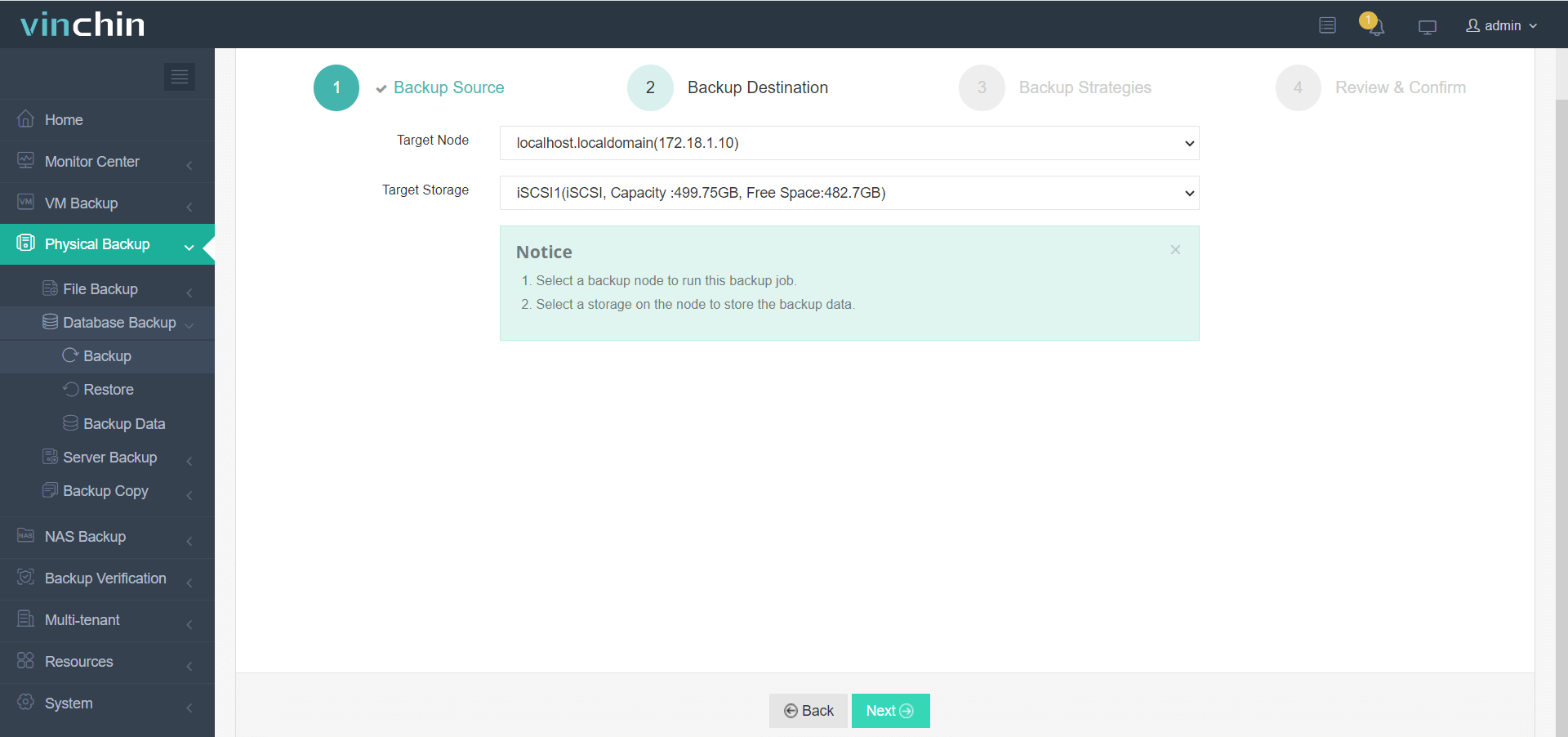
3 Wählen Sie Backup-Strategien wie Zeitplan und Protokoll-Backup
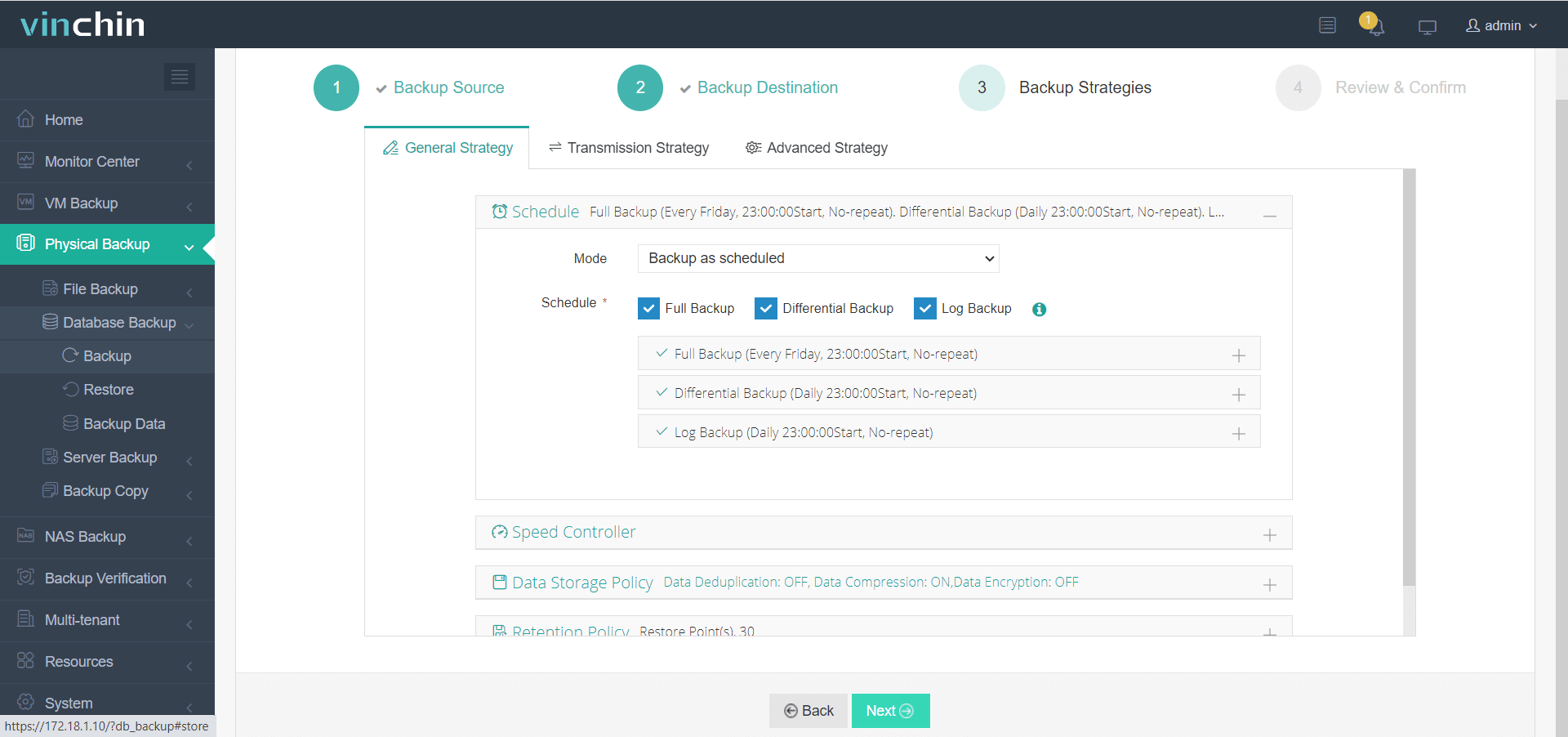
4 Die Aufgabe einreichen
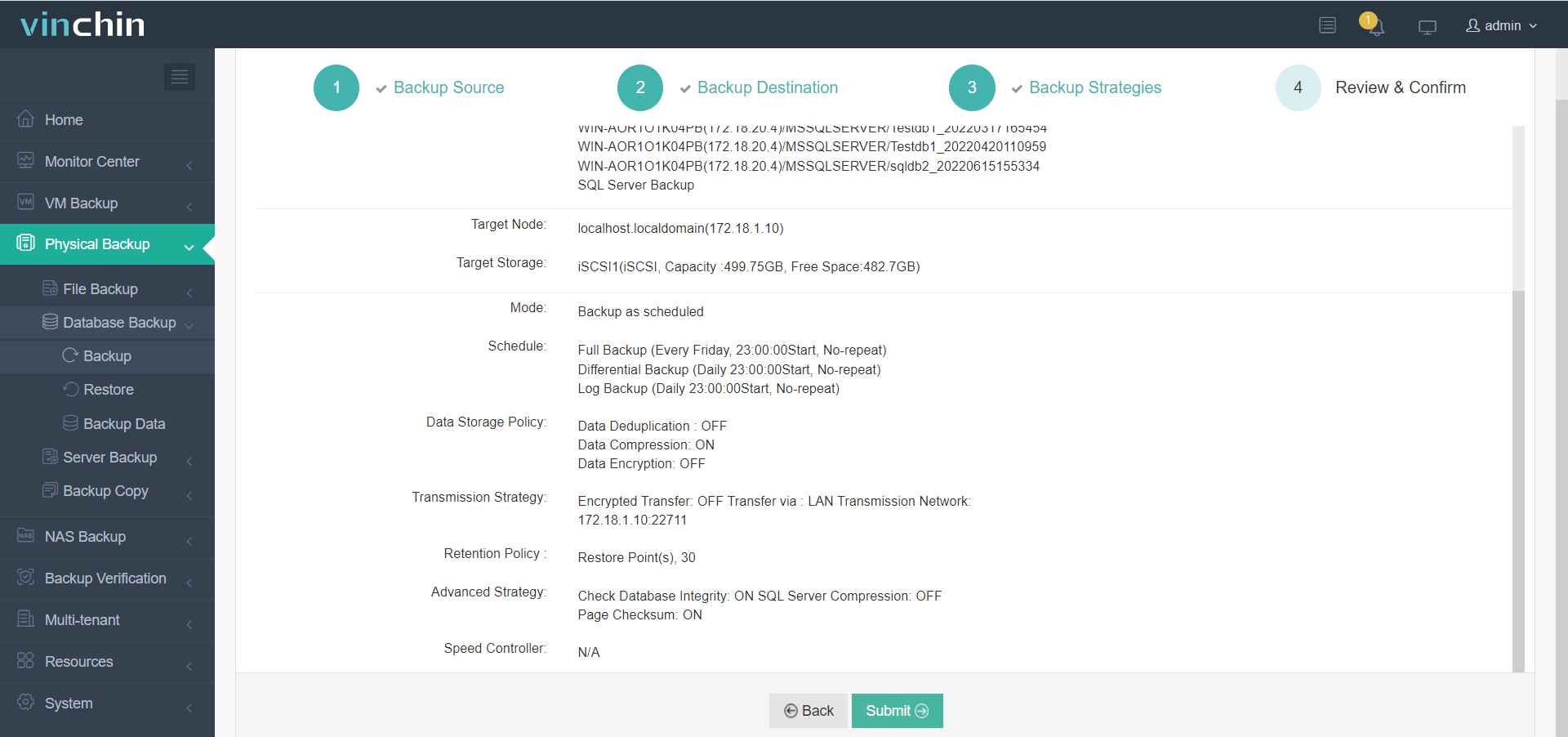
Vinchin bietet eine kostenlose Testversion von 60 Tagen an, die Ihnen ausreichend Zeit gibt, um die Leistung des Produkts gründlich zu bewerten und sicherzustellen, dass es Ihren Anforderungen entspricht. Sie können sich auch an uns wenden oder unseren lokalen Partner für zusätzliche Unterstützung.
Zusammenfassung
Das Erstellen einer SQL Server-Datenbank ermöglicht es Ihnen Daten bei jeglichen Katastrophen zu sichern. Es gibt interne Lösungen wie SQL Server Management Studio Transact-SQL Befehl und PowerShell Befehl sowie die professionelle Lösung Vinchin Backup & Recovery um Daten der SQL Server-Datenbank zu schützen. Sie können je nach Bedarf eine der oben erwähnten vier Sicherungstools auswählen.
Teilen auf:





















